Vypnite alebo odstráňte „Váš počítač môže byť ohrozený“ v systéme Windows XP
Nedávno som preformátoval svoj počítač, pretože bežal pomaly a po nainštalovaní všetkých aktualizácií a programov sa mi začalo zobrazovať nepríjemné hlásenie, ktoré sa začalo v systéme Windows XP SP2(Windows XP SP2) , čo je:
Your computer might be at risk. Antivirus software might not be installed.
Je to v poriadku, ak neviete, ako používať počítač alebo zabudnete niečo nainštalovať, ale ak viete, čo robíte, potom je táto otravná kontextová správa nepríjemná. Ako teda môžete vypnúť správu? V tomto článku vysvetľujem ako.
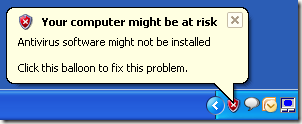
Krok 1(Step 1) : Otvorte Ovládací panel(Control Panel) a kliknite na Centrum zabezpečenia(Security Center) .

Krok 2(Step 2) : Teraz pri položkách, ktoré sú označené červenou farbou, Firewall , Automatické aktualizácie(Automatic Updates) alebo Ochrana pred vírusmi(Virus Protection) , kliknite na dvojitú šípku smerujúcu nadol a kliknite na Odporúčania(Recommendations) .

Krok 3(Step 3) : V dolnej časti kliknite na začiarkavacie políčko „ Mám antivírusový program, ktorý budem sám monitorovať(I have an antivirus program that I’ll monitor myself) “ a potom kliknite na tlačidlo OK .
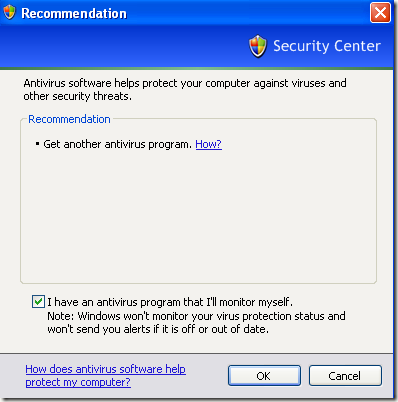
Upozorňujeme, že to môžete urobiť, ak nie je zapnutá brána firewall(Firewall is not turned on) a automatické aktualizácie nie sú zapnuté ani(Automatic updates is not turned on) vyskakovacie správy.
Môžete tiež kliknúť na odkaz Zmeniť spôsob, akým ma Centrum zabezpečenia upozorňuje(Change the way Security Center alerts me) naľavo v Centre zabezpečenia systému Windows(Windows Security Center) a úplne vypnúť monitorovanie.

Zrušte začiarknutie toho, čo už nechcete monitorovať, a už sa vám nezobrazí správa Váš počítač môže byť ohrozený(Your computer might be at risk) !

To je všetko! Samozrejme, mali by ste sa uistiť, že máte nainštalovaný nejaký antivírusový program a tiež bránu firewall. Ponechanie zapnutých automatických aktualizácií je tiež šikovný nápad! Užite si to!
Related posts
Nainštalujte sieťovú tlačiareň zo systému Windows XP pomocou nastavenia ovládača
Ako uložiť rozloženie ikon pracovnej plochy v systéme Windows XP, 7, 8
Ako nainštalovať sieťovú tlačiareň v domácej alebo kancelárskej sieti
Ovládací panel v systéme Windows - Ako prepnúť na klasické zobrazenie systému Windows XP
Opraviť Úpravu registra zakázala chyba správcu
Ako obnoviť údaje z virtuálneho počítača v režime Windows XP v systéme Windows 10
Ako zobraziť tablu podrobností v Prieskumníkovi v systéme Windows 11/10
Možnosť opravy chýbajúcich alebo poškodených skrytých súborov a priečinkov v systéme Windows
Ako používať vstavané nástroje Charmap a Eudcedit systému Windows 11/10
Ako opraviť nefunkčnosť aplikácie YouTube
Nakonfigurujte alebo vypnite DEP (Data Execution Prevention) v systéme Windows
Zdieľanie medzi počítačmi so systémom Windows XP a Windows 7
OPRAVA: Xbox Controller sa stále odpája
10 hlavných rozdielov medzi Windows XP a Windows 7
Ako urobiť snímku obrazovky na Chromebooku
Preneste súbory zo systému Windows XP, Vista, 7 alebo 8 do systému Windows 10 pomocou nástroja Windows Jednoduchá migrácia
Ako používať emulátor Windows XP v systéme Android s Limbo
Zdieľajte súbory s kýmkoľvek pomocou Send Anywhere pre Windows PC
Oprava Chyba „Na vykonanie tejto akcie potrebujete povolenie“.
Ako sledovať, keď niekto pristupuje k priečinku vo vašom počítači
